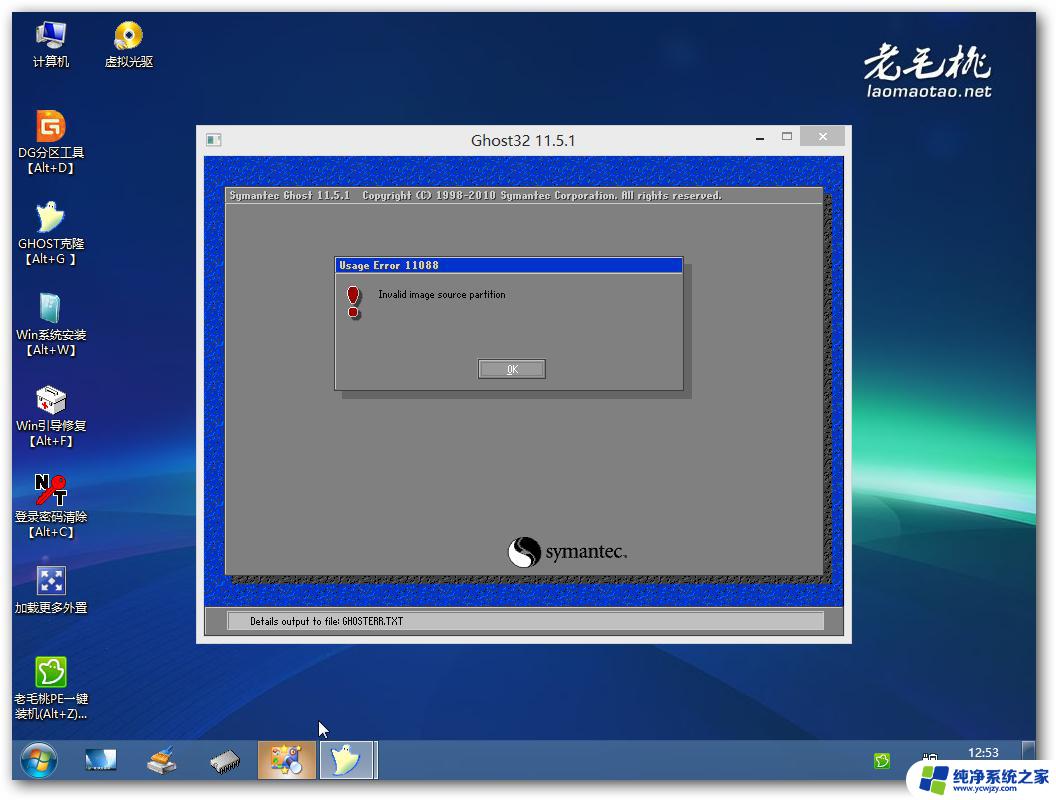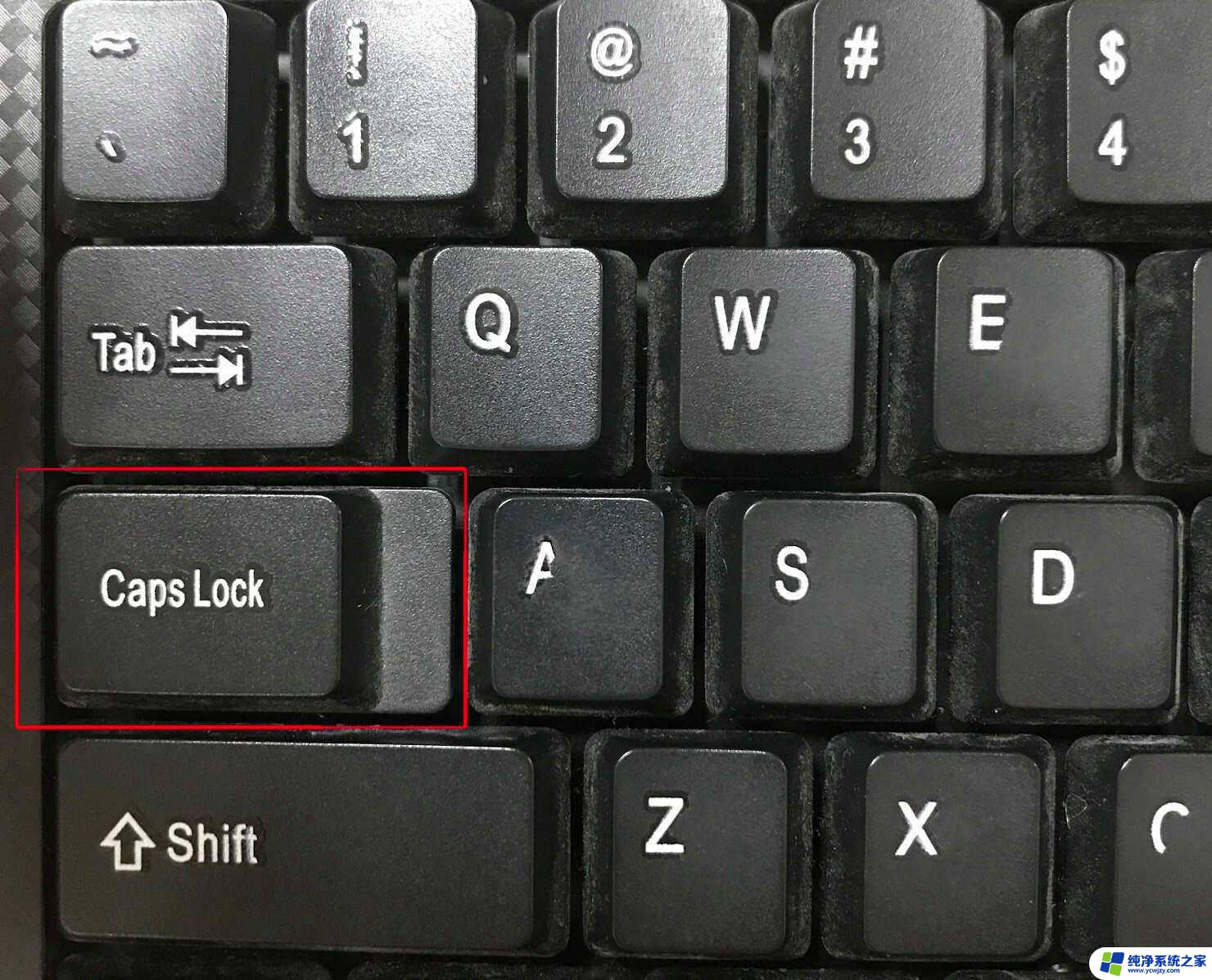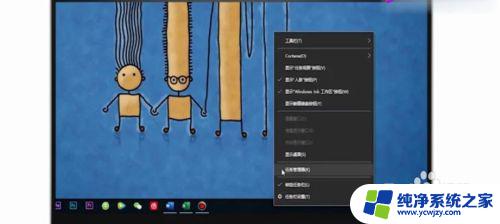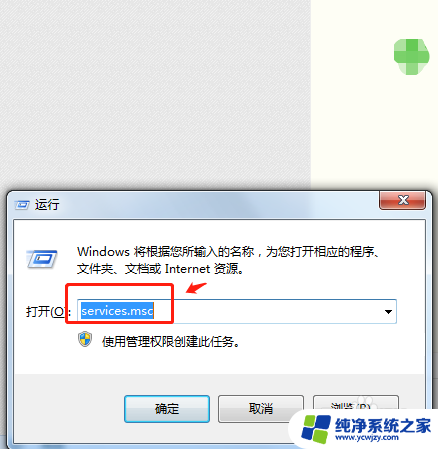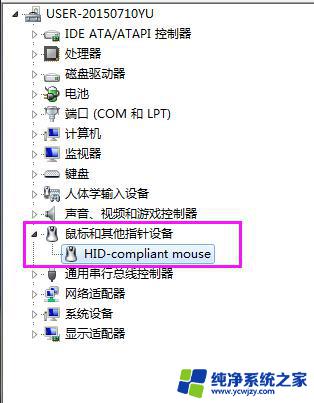点击桌面图标没有反应 桌面图标鼠标点击没有反应怎么办
点击桌面图标没有反应,当我们在电脑上使用时,有时会遇到这样的情况:点击桌面图标却没有任何反应,这种情况让人感到困惑和不知所措,因为我们习惯了通过桌面图标来打开我们需要的程序或文件。当出现这种情况时,我们应该如何解决呢?在本文中我们将探讨一些可能的解决方法,帮助我们重新恢复桌面图标的正常功能。无论是软件问题还是系统故障,我们都可以通过简单的步骤来解决这个问题,让我们的电脑恢复正常工作。
具体步骤:
1.由于系统,或某个应用引起的问题,有时鼠标点击不了桌面上的图标。

2.要解决种情况,我们按键盘上的ctrl+alt+del组合快捷键。
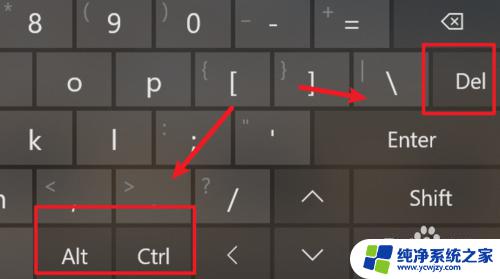
3.按下组合快捷键后,来到这个页面。点击里面的最后一项「任务管理器」。
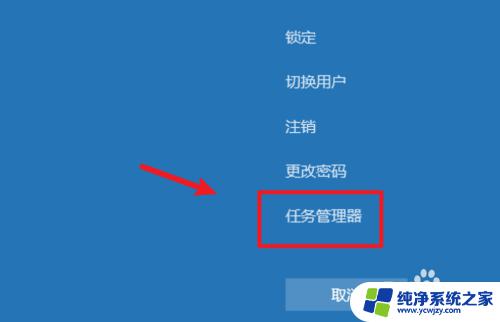
4.在弹出的任务管理器上,找到系统进程「Windows资源管理器」右键点击它。
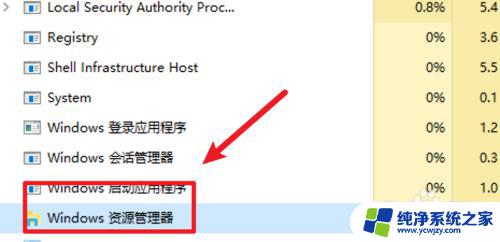
5.然后点击右键菜单上的「重新启动」。
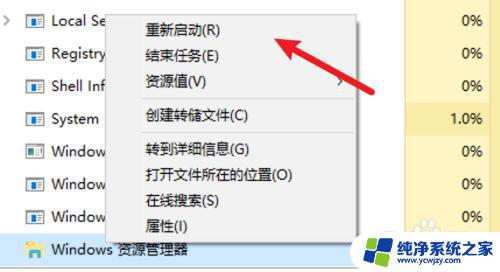
6.资源管理器重新启动后,我们就可以点击桌面上的图标了。右键点击也有反应了。
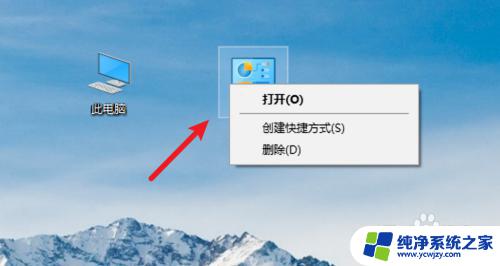
7.总结:出现点击桌面图标没反应时,我们可以这样处理:
1. 按下ctrl+alt+del组合快捷键。
2. 点击任务管理器。
3. 找到资源管理器,右键点击。
4. 点击重新启动。
以上是有关桌面图标无法打开的全部内容,如果遇到此类情况,您可以按照以上步骤进行解决——简单、快速、一步到位。